紹介
OpenSearchは、幅広いアプリケーションに対して高い拡張性と柔軟性を提供するよう設計された検索機能です。全文検索、ログ分析、リアルタイム監視をサポートし、データの探索と可視化に強力なツールを提供しています。OpenSearchの効率的なログ管理は、アプリケーションのトラブルシューティングと監視には重要です。
DigitalOcean App PlatformはOpenSearchログ転送をサポートしています。App Platformのアプリから実行時ログをOpenSearchクラスタに転送し、OpenSearchのAPIとダッシュボードを使用してアプリのログを分析および照会することができます。
このアプローチは、以下のような場面で便利です:
- 監視とトラブルシューティング:リアルタイムログを分析することでアプリケーションのパフォーマンスとエラーを追跡します。
- パフォーマンス分析:ウェブトラフィックのパターンとサーバーメトリックについての洞察を得ます。
- 集中ログ管理:App Platform上にホストされている複数のアプリケーションからのログを1つのOpenSearchインスタンスに集約して、管理を簡素化します。
このチュートリアルでは、App Platformアプリケーションを設定してDigitalOcean管理のOpenSearchダッシュボードにログを送信する方法を学びます。
前提条件
開始する前に、以下のものを確認してください:
- 有効なDigitalOceanアカウント。詳細な手順については、DigitalOceanをはじめてのドキュメントを参照してください。
- 管理されたOpenSearchクラスタ。
- DigitalOcean App Platform上で実行中のアプリケーション。App Platform上でアプリを作成する方法については、DigitalOceanの公式ドキュメントに従ってください。
ステップ1 – 管理されたOpenSearch DBの作成
管理されたOpenSearchデータベースを作成するには、コントロールパネルのデータベースセクションに行き、データベースを作成をクリックします。
選択したデータセンター/地域から、必要なVPCネットワークを選びます(複数のVPCが作成されている場合)。データベースエンジンとしてOpenSearchを選択します。
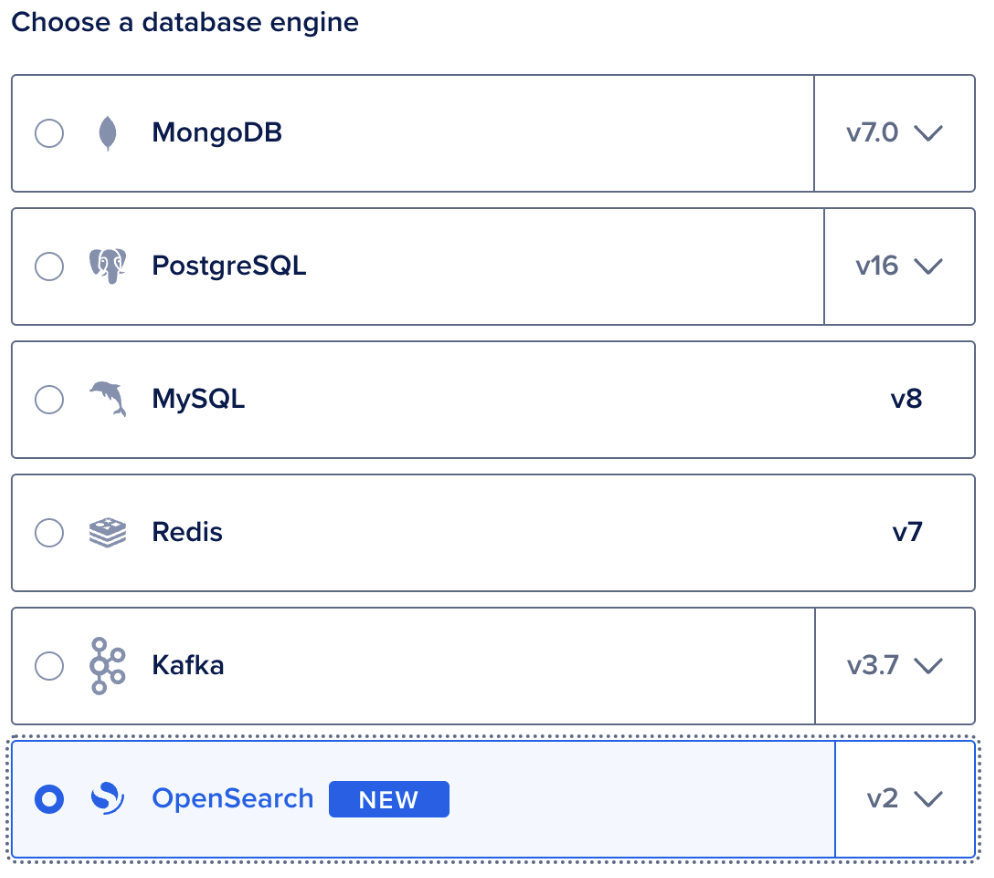
次に、データベースの設定を選択します。
クラスター作成後は、設定を変更したりスケールアップすることができますが、現在はスケールダウンはサポートされていません。
OpenSearchはスケールストレージもサポートしているため、ストレージサイズを選択できます。
最後に、データベースクラスターの名前を付け、好みのプロジェクトを選択し、タグ(もしあれば)を追加します。
完了したら、データベースクラスターの作成をクリックします。
ステップ2 – アプリケーションの設定
ログを管理されたOpenSearchクラスターに転送して、コントロールパネル内のOpenSearchダッシュボードで表示することができます。
ログ転送の設定には、コントロールパネルのAppsセクションに行き、アプリをクリックし、設定タブをクリックします。ログ転送のセクションで、編集をクリックし、管理されたOpenSearchを選択します。
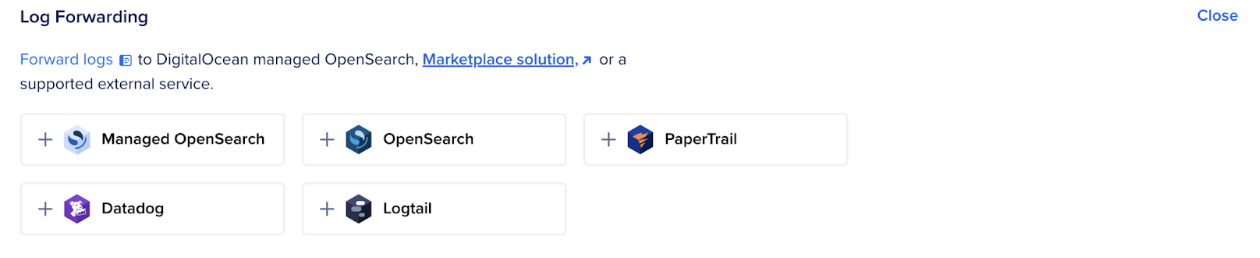
次に、適用可能な値を提供します:
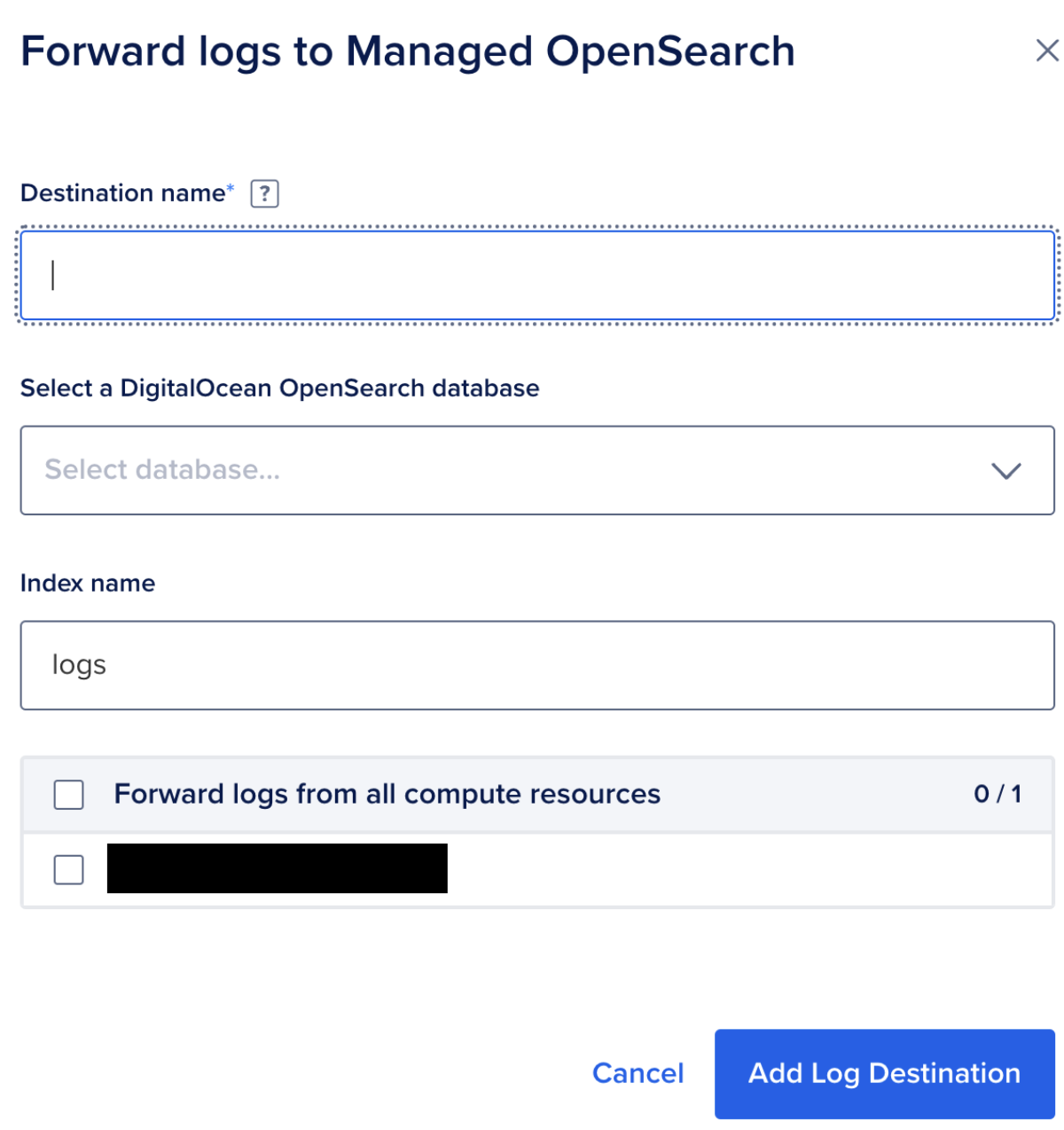
宛先名を定義して、複数のログ統合を区別するのに役立ちます。
the Japanese language:
デジタルオーシャンのOpenSearchデータベースを選択します。クリックすると、アカウント内で利用可能なマネージドOpenSearchクラスターのドロップダウンリストが表示されます。使用目的に合わせて適切なものを選択してください。
「インデックス名」は、インデックスの一意の識別子を指します。各インデックスはログデータを格納し、組織化することができます。これにより、定義済みの名前付け規則に基づいて特定のログセットを検索、分析、可視化することがより簡単になります。このインデックス名により、ユーザーはOpenSearchスイート内で効率的にログを管理およびクエリーすることができます。
次に、ログを転送したいAppのリソースサービスを選択します。ログ送信先の追加をクリックしてこの設定を保存します。
ステップ3 – OpenSearchダッシュボードの設定
コンソール上で、OpenSearchデータベースページから右上隅にある「OpenSearchダッシュボード」をクリックします。
OpenSearch DBaaSへのログ転送の信頼できるソースはサポートされていません。信頼できるソースの追加は、ダッシュボードの読み込みに失敗する可能性があります。
ダッシュボードはログイン資格情報を要求します。ログイン資格情報は「接続詳細」セクションで利用可能です。
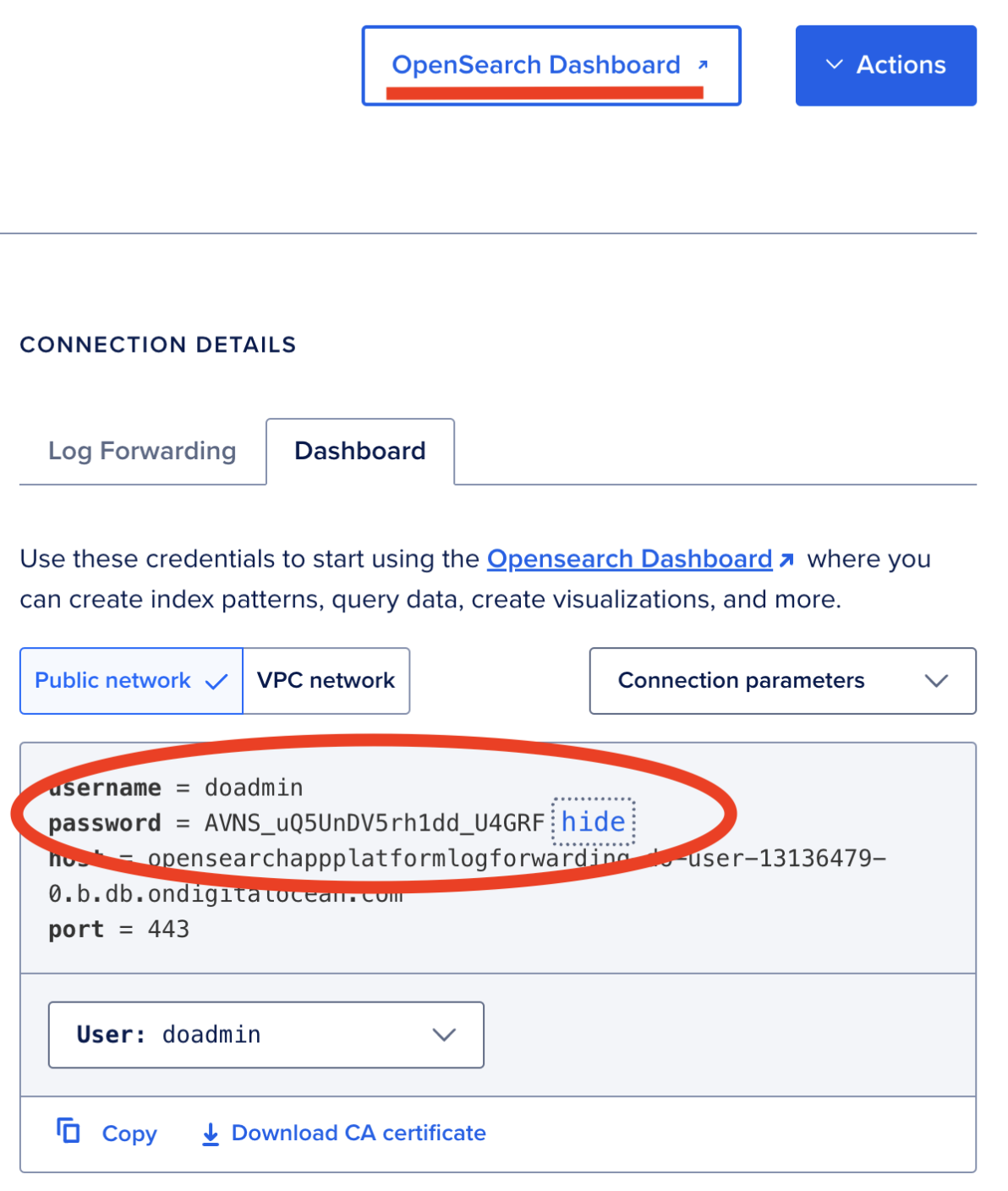
ダッシュボードにログインしたら、左上のメニューから「管理 -> ダッシュボード管理」までスクロールします。
ここで、「インデックスパターン」を選択します。インデックスパターンは、OpenSearchからデータを取得するのに役立ちます。
- データ源を選択してください。
- ここに、App Platformを通じて前向きログ記録を設定している間に定義したインデックス名を見ることができます。
- 時間フィールド名インデックスは、ログデータで一般的な時間スタンプフィールドを含みます。時間ベースのクエリと的可視化に使用するフィールドを選択する必要があります。
- インデックスパターンの作成をクリックして設定を完了してください。
メニュー -> OpenSearch Dashboards -> Discoverから、先前所に定義したインデックス名下にログを見ることができます。複数のインデックスがある場合、ダロウダウンから適切なものを選択することができます。
結論
App Platformサービスを設定し、デジタルオープンスーチェストデータベースにログを収集して送信することができました。また、新しいダッシュボードを作成し、可視化を追加し、OpenSearch Dashboardsをカスタマイズする方法を学びました。これらのスキルを活用して、webサーバーログを効果的に監視し分析することができます。
Source:
https://www.digitalocean.com/community/tutorials/sending-app-platform-logs-to-do-managed-opensearch













